レポートまたはブックの視点の設定
- ブック・デザイナの「編集」モードでレポートまたはブックを選択し、ディメンションのラベルをクリックして、そのディメンションのメンバー・セレクタをオープンします。
注:
レポートまたはブックに複数のデータ・ソースが含まれる場合、共通POVディメンションの「メンバー・セレクタ」に表示されるメンバーは、レポートまたはブックの「データ・ソースの管理」ダイアログに表示される最初のデータ・ソース用で、レポートまたはブックの「処理」メニューからアクセスできます。
- 「メンバーの選択」ダイアログ・ボックスのドロップダウン・リストから、「メンバー」、「最近」、「代替変数」または「関数」を選択して、選択したレポートまたはブックに割り当てます。
メンバーを選択するには、次の規則を使用します。
-
親メンバーにドリルするには、「展開」 -
 をクリックします。
をクリックします。 -
メンバーを選択および選択解除するには、「選択」 -
 をクリックします。
をクリックします。注:
青色のチェックは、メンバーが現在選択されていることを示します。メンバーの上にマウスを置くと表示されるグレーのチェックは、そのメンバーが現在選択されていないことを示します。
-
関数を使用してメンバーを選択するには、メンバーの横にある「関数」 -
 をクリックします。関数を使用したメンバーの割当を参照してください。
をクリックします。関数を使用したメンバーの割当を参照してください。 -
メンバーをソートするには、セレクタ・ペインで「処理」 -
 をクリックします。
をクリックします。
-
- 「OK」をクリックして、「メンバー・セレクタ」ダイアログをクローズします。
- 残りのPOVディメンションに対して、メンバーの選択とPOVオプションの設定を必要に応じて続行できます。
- レポートまたはブックPOVのディメンションを並べ替えるには:レポートまたはブックPOVを選択して「処理」 -
 をクリックし、次に「ディメンションの並替え」を選択します。
をクリックし、次に「ディメンションの並替え」を選択します。
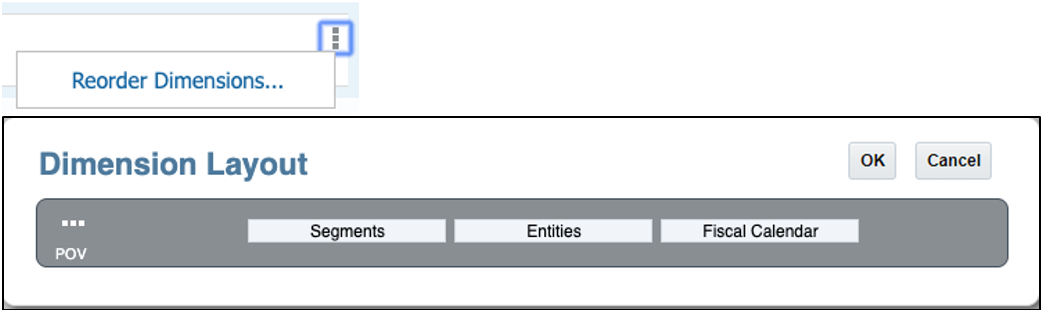
- 「OK」をクリックします。
注:
POVディメンションの順序は、ブックがプレビューされたときにレポート・メンバーがどのようにグループ化されるかに影響します。
POVを含むセクションと、POVを含まないセクションの2つの例を考えてみます。
例1: 「Entities」 POVディメンションは、「Segments」 POVディメンションの前に表示されます。出力の結果は「Entities」でグループ化されます。
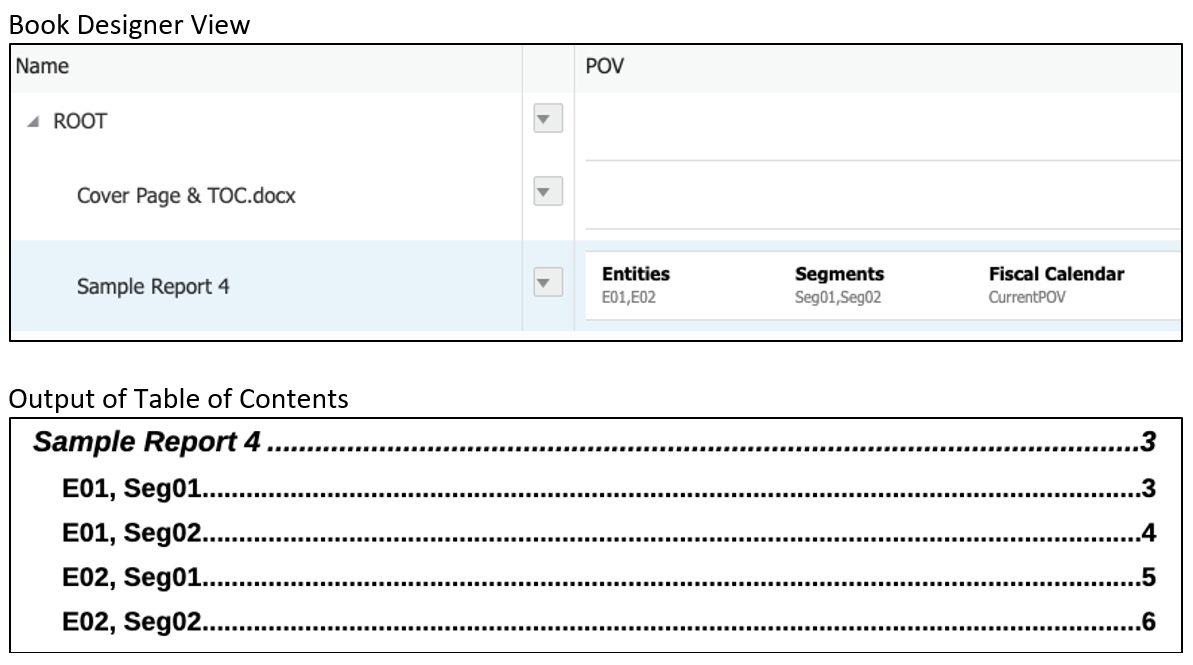
例2: 「Segments」 POVディメンションは、「Entities」 POVディメンションの前に表示されます。出力の結果は「Segments」でグループ化されます。
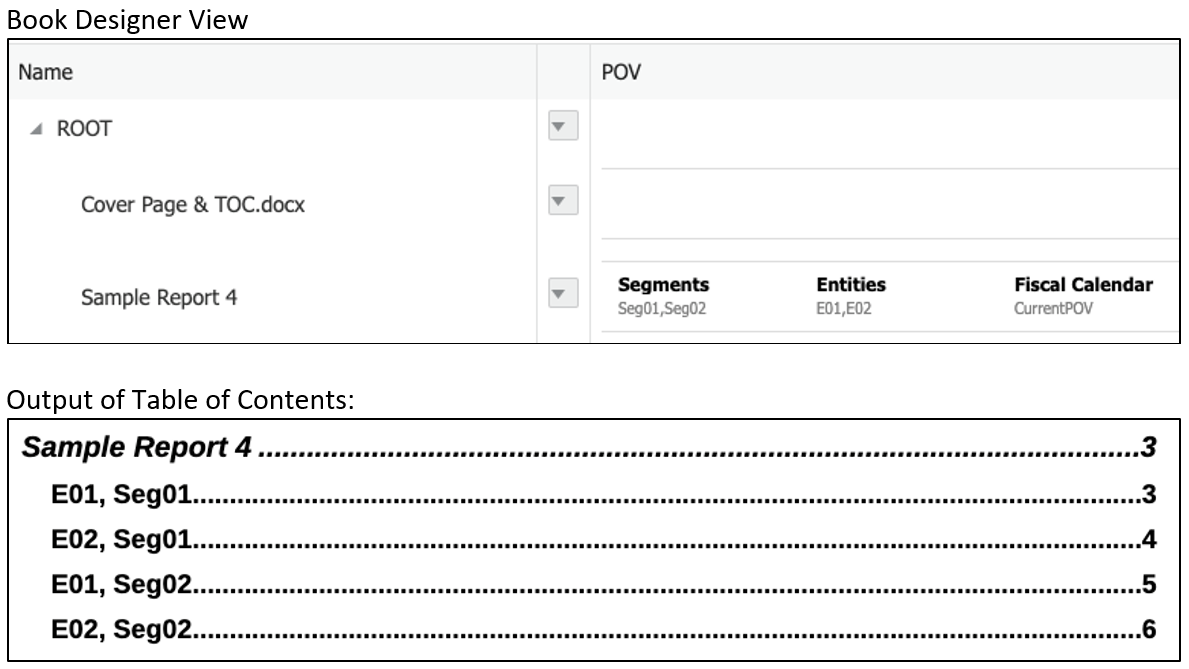
注:
レポートの目次定義では、「Segments」の前に「Entities」が表示されますが、レポートは、「E01」および「E02」を使用して「Seg01」が最初に実行され、次に「E01」および「E02」を使用して「Seg02」が実行されます。